Cómo registrarse en BingX | Verificación KYC | Verificación OTP
En esta publicación del blog, veremos el proceso de registro en BingX, la verificación KYC y la verificación OTP. Para usar BingX (BingX) de manera segura, es esencial configurar la seguridad completa de la cuenta, más allá de simplemente completar el registro. Muchos usuarios creen que se han registrado solo ingresando su correo electrónico y contraseña, pero en realidad, deben realizar la verificación KYC y configurar OTP para usar todas las funciones sin problemas. En particular, sin la verificación de identidad KYC, el límite de retiro es extremadamente limitado, y sin la configuración de OTP, la cuenta puede estar en riesgo de ser hackeada. Sin embargo, estas configuraciones de seguridad a menudo se sienten complicadas y se posponen o se tratan a la ligera, lo que causa problemas más adelante. En este artículo, explicaremos paso a paso todo el proceso, desde el registro en BingX hasta la verificación KYC y la configuración de seguridad OTP, con capturas de pantalla. Cubriremos cómo preparar documentos de verificación, cómo lidiar con demoras en la aprobación y la importancia de varias configuraciones de seguridad y cómo configurarlas correctamente.

Cómo registrarse en BingX
Haga clic en el siguiente enlace para ir a la página de registro.
Si se registra a través del enlace anterior, puede recibir un descuento del 20% en las tarifas. Luego, ingrese su correo electrónico (o número de teléfono) y contraseña, y haga clic en el botón 'Claim Reward'. Tenga en cuenta que no debe registrarse con el botón 'Continue with Google' que se ve en la parte inferior. A veces, el descuento no se aplica.

Luego, aparece la autenticación anti-bot. Haga clic en las imágenes que se ven en la parte superior derecha de la pantalla en el orden correcto.

En el siguiente paso, ingrese el código de verificación de 6 dígitos enviado al correo electrónico (o número de teléfono) que acaba de ingresar y presione el botón 'Claim Reward' para completar el registro de la cuenta.
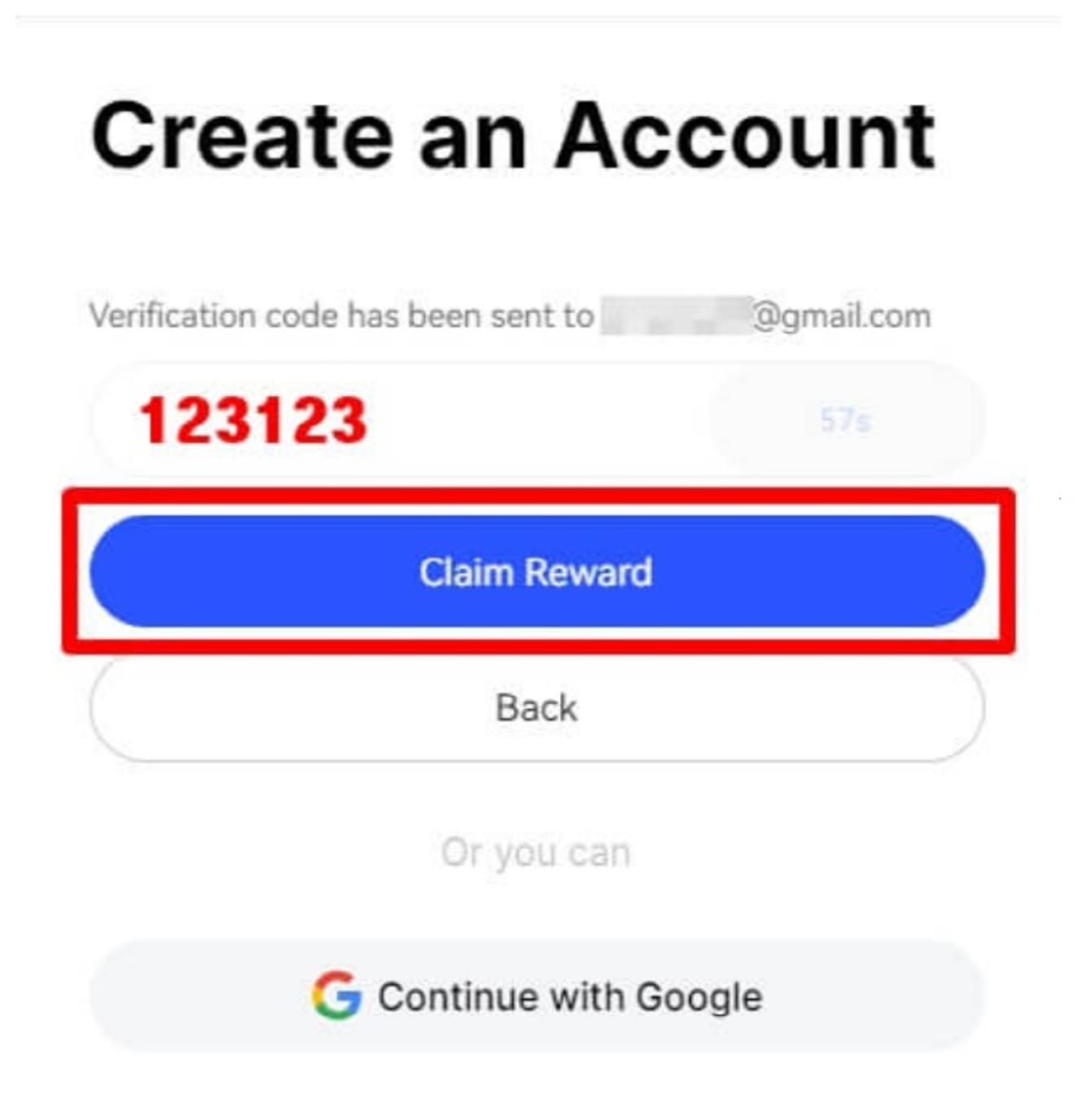
BingX requiere la verificación KYC para depositar fondos, por lo que debe completar la verificación KYC.
Cómo verificar KYC en BingX
La verificación KYC debe realizarse a través de la aplicación para que se realice sin errores. Por lo tanto, primero instalaremos la aplicación BingX. Conéctese a Google Play Store (App Store para iPhone), busque 'BingX' e instálela y ejecútela.

Luego, inicie sesión con la cuenta que acaba de registrar y aparecerá la pantalla principal de la aplicación como la siguiente. Haga clic en el icono 'Perfil' en la esquina superior izquierda.

Luego, desplácese hacia abajo y busque y haga clic en 'Verification'.

Luego, haga clic en 'Verify Now' en 'Individual Verification' (Verificación individual) para continuar. 'Entity' representa a los miembros corporativos, por lo que no nos corresponde.

Ahora, aparece un mensaje preguntando su lugar de residencia. Dado que no residimos en los Estados Unidos, seleccionamos 'Non-US resident' y presionamos el botón 'Continue' para pasar al siguiente paso.

Luego, aparece una pantalla que explica el proceso de verificación. Hay dos procedimientos: 'Identity document' (documento de identidad) y Selfie (selfie). Después de la confirmación, presione el botón 'Continue' para continuar.

A continuación, seleccione el documento de identidad que se verificará. Puede elegir cualquiera, y se procesará en menos de 5 minutos, por lo que puede elegir el que le resulte más cómodo. Seleccionaré la 'Tarjeta de Identificación (ID Card)'.

Después de tomar una foto del frente de su documento de identidad, presione el botón 'Document is readable' (el documento es legible). La redacción puede ser un poco incómoda porque fue traducida por extranjeros, pero puede presionar sin dudarlo. Luego, proceda a tomar una foto de su rostro. Si ajusta su rostro dentro del marco cuadrado o circular, se tomará una foto automáticamente.
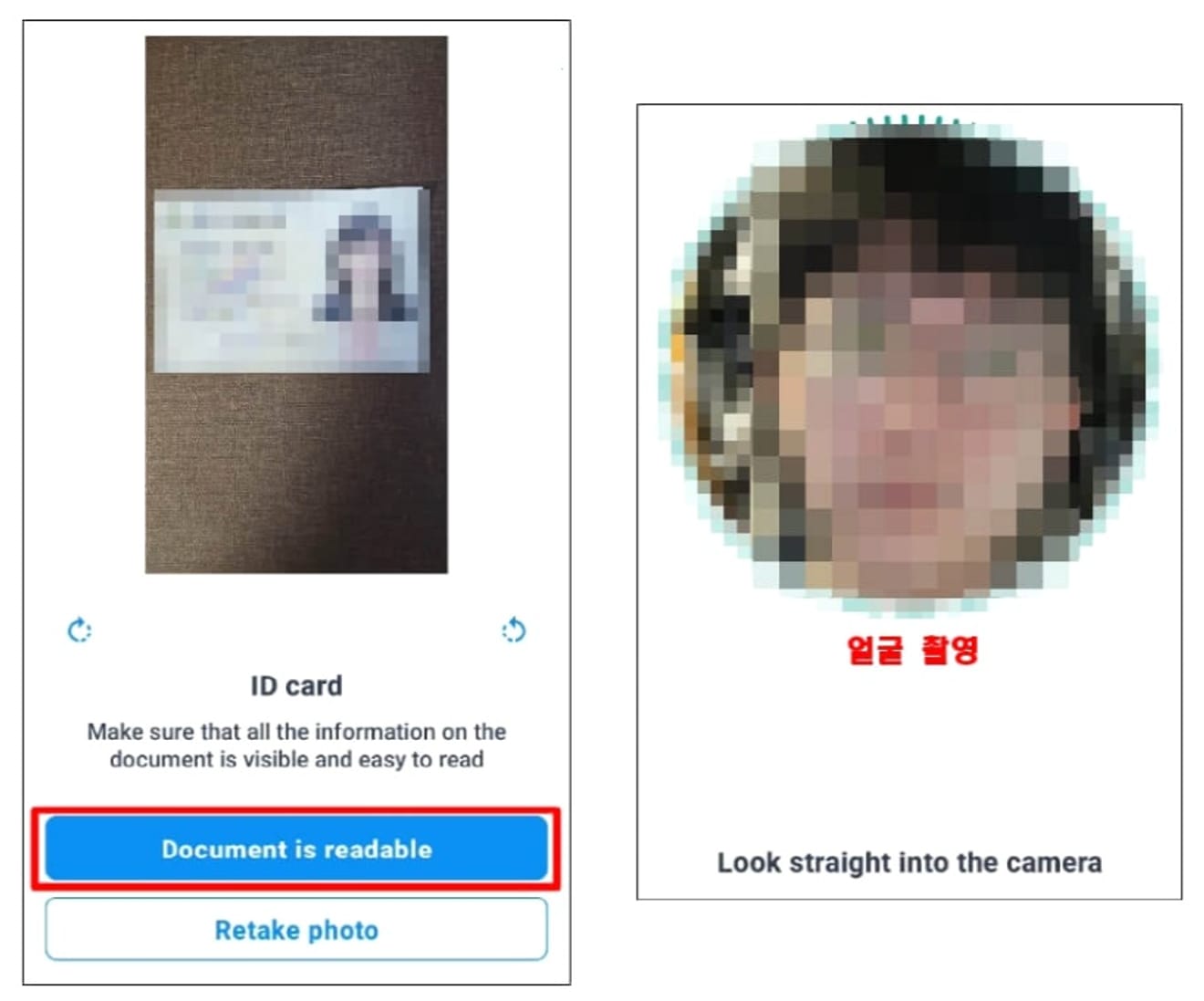
Una vez que haya terminado de tomar fotos de su documento de identidad y su rostro, aparecerá el siguiente mensaje. Regresaremos a la pantalla principal de la aplicación en aproximadamente 2 minutos desde este estado.

Después de regresar a la pantalla principal de la aplicación, haga clic en el 'icono de perfil' en la parte superior izquierda, y si presiona la sección 'Verification' a continuación, se mostrará el mensaje 'Verified', lo que significa que la verificación de identidad KYC se ha completado con éxito. Ahora se ha creado una cuenta donde puede usar todas las funciones de BingX. Úsela bien.

Cómo verificar OTP en BingX
La razón para la verificación OTP es proteger sus activos del hackeo y porque se necesita un OTP al solicitar retiros en el futuro. Después de ejecutar la aplicación BingX, haga clic en el 'icono de perfil' en la esquina superior izquierda. Luego, desplácese hacia abajo y haga clic en el botón 'Security Center'.

Luego, presione el botón Google Authentication para moverte.

Luego, aparece una guía para descargar Google OTP. Primero, presione el botón 'Next' para abrir la ventana de consulta de la clave de autenticación.

Aquí, presione el botón 'Copy Key' para copiar la clave de autenticación. Luego, ve a Google Play Store (o App Store).

Aquí, busque 'Google Authenticator', instálelo y ejecútelo. Esta aplicación es Google OTP.

Después de ejecutar la aplicación Google OTP, deslice las ventanas emergentes hasta que vea la siguiente pantalla. Luego, haga clic en el botón '+' en la parte inferior derecha.

Luego, haga clic en el botón 'Introducir clave de configuración' e ingrese los detalles de la cuenta. Después de nombrar la cuenta libremente, pegue la clave de autenticación que acaba de copiar de BingX en la sección 'Tu clave'. Finalmente, presione el botón 'Agregar'.

Entonces, el OTP se configurará como en la foto de abajo. Ahora volvamos a BingX.

Cuando llegues a BingX, haz clic en el botón 'Next' para continuar.

Aquí, se completa el registro cuando completa la autenticación por correo electrónico y OTP.